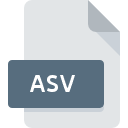
Filändelsen av filen ASV
Adobe Photoshop Selective Color Format
-
DeveloperAdobe Systems
-
Category
-
Popularitet3.6 (3 votes)
Vad är ASV fil?
Filer med tillägget ASV tillhör kategorin konfigurationsfiler. De innehåller färginställningar för ett program som heter Adobe Photoshop.
Användning av ASV-filer
Tack vare att färgkorrigeringsdata sparats i filer med ASV-tillägget har batchfotoredigering blivit möjlig. Det räcker med att ange bilderna vars färger måste justeras till inställningarna från ASV-filerna, och Adobe Photoshop kommer att införa ändringar i massor. Filer med ASV-tillägget används också för att upprätthålla en konsekvent stil för olika bilder.
Program som stödjer ASV filändelsen
ASV-filer kan påträffas på alla systemplattformar, inklusive mobil, men det finns ingen garanti för att alla korrekt stöder sådana filer.
Updated: 03/14/2024
Hur öppnar man filen ASV?
Att inte kunna öppna filer med ASV förlängning kan ha olika ursprung. Vad som är viktigt, alla vanliga problem relaterade till filer med ASV förlängning kan lösas av användarna själva. Processen är snabb och involverar inte en IT-expert. Följande är en lista med riktlinjer som hjälper dig att identifiera och lösa filrelaterade problem.
Steg 1. Installera Adobe Photoshop programvara
 Det vanligaste skälet till sådana problem är bristen på lämpliga applikationer som stöder ASV-filer installerade på systemet. För att lösa problemet, gå till Adobe Photoshop utvecklarwebbplats, ladda ner verktyget och installera det. Det är så enkelt Den fullständiga listan över program grupperade efter operativsystem kan hittas ovan. Om du vill ladda ner Adobe Photoshop installerare på det säkraste sättet föreslår vi att du besöker webbplats Adobe Systems Incorporated och laddar ner från deras officiella lagringsplatser.
Det vanligaste skälet till sådana problem är bristen på lämpliga applikationer som stöder ASV-filer installerade på systemet. För att lösa problemet, gå till Adobe Photoshop utvecklarwebbplats, ladda ner verktyget och installera det. Det är så enkelt Den fullständiga listan över program grupperade efter operativsystem kan hittas ovan. Om du vill ladda ner Adobe Photoshop installerare på det säkraste sättet föreslår vi att du besöker webbplats Adobe Systems Incorporated och laddar ner från deras officiella lagringsplatser.
Steg 2. Kontrollera att du har den senaste versionen av Adobe Photoshop
 Du kan fortfarande inte få åtkomst till ASV-filer även om Adobe Photoshop är installerat på ditt system? Se till att programvaran är uppdaterad. Ibland introducerar programvaruutvecklare nya format istället för det som redan stöds tillsammans med nyare versioner av deras applikationer. Om du har en äldre version av Adobe Photoshop installerad kanske det inte stöder formatet ASV. Den senaste versionen av Adobe Photoshop är bakåtkompatibel och kan hantera filformat som stöds av äldre versioner av programvaran.
Du kan fortfarande inte få åtkomst till ASV-filer även om Adobe Photoshop är installerat på ditt system? Se till att programvaran är uppdaterad. Ibland introducerar programvaruutvecklare nya format istället för det som redan stöds tillsammans med nyare versioner av deras applikationer. Om du har en äldre version av Adobe Photoshop installerad kanske det inte stöder formatet ASV. Den senaste versionen av Adobe Photoshop är bakåtkompatibel och kan hantera filformat som stöds av äldre versioner av programvaran.
Steg 3. Tilldela Adobe Photoshop till ASV-filer
När du har installerat Adobe Photoshop (den senaste versionen) se till att det är inställt som standardapplikation för att öppna ASV-filer. Metoden är ganska enkel och varierar lite mellan operativsystem.

Att välja det första valet i Windows
- Välj posten filmenyn genom att högerklicka på ASV-filen
- Välj
- Det sista steget är att välja alternativet leverera katalogvägen till mappen där Adobe Photoshop är installerat. Allt som återstår är att bekräfta ditt val genom att välja Använd alltid denna app för att öppna ASV-filer och klicka på .

Att välja det första valet i Mac OS
- Välj rullgardinsmenyn genom att klicka på filen med tillägget ASV
- avsnittet genom att klicka på dess namn
- Välj rätt programvara och spara dina inställningar genom att klicka på
- Slutligen kommer en Denna ändring att tillämpas på alla filer med ASV förlängningsmeddelande ska dyka upp. Klicka på för att bekräfta ditt val.
Steg 4. Kontrollera att ASV inte är felaktig
Du följde stegen i punkterna 1-3 noga, men problemet finns fortfarande? Du bör kontrollera om filen är en riktig ASV-fil. Det är troligt att filen är skadad och därför inte kan nås.

1. ASV kan vara infekterad med skadlig programvara - se till att skanna den med ett antivirusverktyg.
Skulle det glädjas över att ASV är infekterat med ett virus kan det vara den orsaken som hindrar dig från att komma åt det. Det rekommenderas att skanna systemet efter virus och skadlig programvara så snart som möjligt eller använda en antivirusskanner online. ASV-fil är infekterad med skadlig kod? Följ stegen som föreslås av ditt antivirusprogram.
2. Se till att filen med tillägget ASV är komplett och felfri
Om du fick den problematiska filen ASV från en tredje part, be dem att förse dig med en annan kopia. Det är möjligt att filen inte har kopierats korrekt till en datalagring och är ofullständig och därför inte kan öppnas. Om filen ASV har laddats ner från internet endast delvis, försök att ladda ner den igen.
3. Kontrollera om användaren som du är inloggad har administrativa behörigheter.
Vissa filer kräver förhöjd åtkomsträtt för att öppna dem. Byt till ett konto som har krävt behörigheter och försök öppna filen Adobe Photoshop Selective Color Format igen.
4. Se till att systemet har tillräckliga resurser för att köra Adobe Photoshop
Om systemet är överbelastat kan det kanske inte hantera programmet som du använder för att öppna filer med ASV förlängning. Stäng i så fall de andra applikationerna.
5. Kontrollera om du har de senaste uppdateringarna av operativsystemet och drivrutinerna
Uppdaterade system och drivrutiner gör inte bara din dator säkrare, utan kan också lösa problem med filen Adobe Photoshop Selective Color Format. Det kan vara så att ASV-filerna fungerar korrekt med uppdaterad programvara som adresserar vissa systembuggar.
Vill du hjälpa?
Om du har ytterligare information om filändelsen ASV , vore vi mycket tacksamma om du delar dem med användare av vår webbplats. Använd formuläret som finns i här och skicka oss din information om filen ASV.

 Windows
Windows 
 MAC OS
MAC OS 